كيفية توصيل الماوس ولوحة المفاتيح؟ —— دليل اتصال محيطي يجب قراءته للمبتدئين
مع انتشار أجهزة الكمبيوتر، بدأ المزيد والمزيد من المستخدمين في الاهتمام بمشكلات الاتصال الطرفية. ستستند هذه المقالة إلى الموضوعات الساخنة والمحتوى الساخن على الإنترنت في الأيام العشرة الماضية، وستزودك بإجابات مفصلة عن طريقة الاتصال الصحيحة للماوس ولوحة المفاتيح، وستوفر البيانات المنظمة ذات الصلة.
1. طريقة اتصال الماوس ولوحة المفاتيح

يعد الماوس ولوحة المفاتيح من أكثر أجهزة الإدخال استخدامًا لأجهزة الكمبيوتر، وتنقسم طرق الاتصال الخاصة بهما بشكل أساسي إلى الأنواع التالية:
| طريقة الاتصال | واجهة قابلة للتطبيق | سمات |
|---|---|---|
| اتصال سلكي | يو اس بي، بي اس/2 | مستقرة وموثوقة، لا حاجة للشحن |
| اتصال لاسلكي | بلوتوث، لاسلكي 2.4 جيجا هرتز | مرن ومريح، ويتطلب شحنًا منتظمًا أو استبدال البطارية |
2. خطوات الاتصال للماوس ولوحة المفاتيح السلكية
1.اتصال واجهة USB: ابحث عن واجهة USB على الكمبيوتر (عادةً ما تكون مستطيلة)، وأدخل قابس USB الخاص بالماوس أو لوحة المفاتيح. سيقوم النظام تلقائيًا بتحديد برنامج التشغيل وتثبيته.
2.اتصال واجهة PS/2(المعدات القديمة): واجهة PS/2 مستديرة، ولوحة المفاتيح عادة ما تكون باللون الأرجواني، والماوس باللون الأخضر. انتبه إلى الاتجاه عند الإدخال لتجنب ثني المسامير.
| نوع الواجهة | تحديد اللون | أشياء يجب ملاحظتها |
|---|---|---|
| USB | أسود/أزرق | دعم المبادلة الساخنة |
| بس/2 | الأرجواني (لوحة المفاتيح) والأخضر (الماوس) | تحتاج إلى التوصيل والفصل بعد إيقاف التشغيل |
3. خطوات الاتصال للماوس ولوحة المفاتيح اللاسلكية
1.اتصال بلوتوث: قم بتشغيل وظيفة البلوتوث للكمبيوتر، وأدخل وضع الاقتران على الماوس أو لوحة المفاتيح (عادةً ما اضغط لفترة طويلة على زر الاقتران)، وحدد الجهاز المقابل في قائمة أجهزة البلوتوث بالكمبيوتر.
2.اتصال لاسلكي 2.4 جيجا هرتز: أدخل جهاز الاستقبال في منفذ USB للكمبيوتر، وقم بتشغيل مفتاح الطاقة الخاص بالماوس أو لوحة المفاتيح، وسيقترن النظام تلقائيًا.
| نوع لاسلكي | طريقة الاقتران | مسافة الإرسال |
|---|---|---|
| بلوتوث | يتطلب الاقتران اليدوي | حوالي 10 أمتار |
| 2.4 جيجا هرتز | الاقتران التلقائي | حوالي 5-10 متر |
4. الأسئلة المتداولة
1.لم يتم التعرف على الجهاز: تحقق مما إذا كانت الواجهة تالفة، أو حاول استبدال منفذ USB أو أعد تشغيل الكمبيوتر.
2.تداخل الإشارة اللاسلكية: تجنب وضع جهاز الاستقبال بالقرب من الأجسام المعدنية أو قريبًا جدًا من الأجهزة اللاسلكية الأخرى.
3.مشاكل عمر البطارية: تتطلب الأجهزة اللاسلكية شحنًا منتظمًا أو استبدال البطارية. يوصى باستخدام وضع الطاقة المنخفضة لتمديد وقت الاستخدام.
5. بيانات الموضوع حول الأجهزة الطرفية الشائعة عبر الشبكة بالكامل
وفقًا لبيانات البحث على الإنترنت بالكامل خلال الأيام العشرة الماضية، فيما يلي المواضيع عالية التردد المتعلقة بالماوس ولوحة المفاتيح:
| تصنيف | الكلمات الرئيسية للموضوع | حجم البحث (10000) |
|---|---|---|
| 1 | توصيات بشأن الماوس ولوحة المفاتيح اللاسلكية | 45.6 |
| 2 | كيفية توصيل لوحة المفاتيح والماوس | 38.2 |
| 3 | فشل التعرف على واجهة USB | 22.7 |
| 4 | درس الاقتران بالبلوتوث | 18.9 |
6. ملخص
يبدو أن الاتصال بين الماوس ولوحة المفاتيح بسيط، ولكن قد يواجه المبتدئون مشكلات مختلفة. من خلال الشرح التفصيلي والبيانات المنظمة في هذه المقالة، أعتقد أنك أتقنت طريقة الاتصال الصحيحة. سواء اخترت أجهزة سلكية أو لاسلكية، فإن المفتاح هو اتخاذ قرار معقول بناءً على احتياجاتك الخاصة وسيناريوهات الاستخدام.
إذا واجهت مشكلات أخرى أثناء عملية الاتصال، فيمكنك الرجوع إلى دليل الجهاز أو استشارة خدمة عملاء الشركة المصنعة. آمل أن تساعدك هذه المقالة في حل مشكلات الاتصال الطرفي بسهولة وتحسين تجربة المستخدم الخاصة بك!

تحقق من التفاصيل
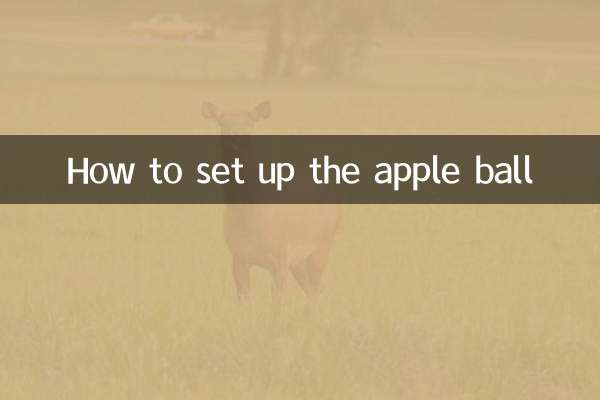
تحقق من التفاصيل